Nozbe Pläne
Kostenloser Plan
Nozbe ist absolut kostenlos für einen Bereich mit bis zu:
- 3 Personen
- 3 Projekte
- 3 Projektabschnitte
- 3 Tags
- 1 Projektvorlage
- 7 Tage Historie der erledigten Aufgaben
- 10 MB/Datei
- 500 MB-Daten für Ihr Bereich.
Als kostenloser Nutzer können Sie keine Bereichsadministratoren nominieren. Das heißt, wenn Ihr Bereich wächst und Sie mehr Personen brauchen und/oder Projekte, sollten Sie einem unserer Premium oder Business Plan wählen.
Bei Nozbe wollen wir keine Hindernisse für das Einladen neuer Leute errichten. Wenn Sie also einen weiteren Benutzer über das Limit des kostenlosen Kontos hinaus hinzufügen, wird Ihr Plan auf Trial Plan geändert. Auf diese Weise können Sie Premium-Funktionen 30 Tage lang kostenlos testen.
Nozbe Premium Plan
Wie Sie sehen, sind viele Funktionen von Nozbe bei dem kostenlosen Model eingeschränkt. Als Premium-Nutzer müssen Sie sich keine Sorgen über Einschränkungen machen und Ihnen stehen folgende Premium-Funktionen zur Verfügung:
- Überspringen Sie die Begrenzung auf 3 Konten/Projekte und lassen Sie Ihr Bereich wachsen
- Erledigen Sie Ihre Arbeit in einer unbegrenzten Anzahl von Projekten und in Projekten, an denen nur eingeladene Personen arbeiten dürfen
- Einen zusätzlichen Bereich im kostenlosen Plan erstellen
- Erstellen Sie eine unbegrenzte Anzahl an Projektabschnitten
- Erstellen Sie Projektvorlagen
- Verwenden Sie unbegrenzt viele Tags (öffentlich und privat)
- Nominieren Sie bis zu 2 Bereichsadministratoren
- Erstellen Sie eine unbegrenzte Anzahl von Projekt- und Mitgliedergruppen (mit Gruppenerwähnungen)
- Teilen Sie Projekte mit anderen Bereichen
- Haben Sie Zugang zu einer vollständigen Historie der erledigten Aufgaben
- Speichern Sie so viele Dokumente, Dateien und Daten auf Ihrem Konto wie Sie benötigen (bis zu 200 MB/Datei)
- Aktivieren Sie Zeitattribute (Zeitbedarf und Zeitaufwand) in Projekten
Gibt es eine kostenlose Testversion?
Wir glauben, dass Engagement dazu beiträgt, die App besser kennenzulernen und die eigenen Gewohnheiten effektiver zu ändern. Aus diesem Grund bieten wir keine kostenlose Testversion an.
Mit Nozbe können Sie mit einem kostenlosen Konto ohne zeitliche Begrenzung loslegen. Sie können jederzeit einen Monat Nozbe Premium oder Business kaufen und es ausprobieren.
Sie sind sich nicht sicher, ob Nozbe das Richtige für Sie ist? Kein Problem! Wenn Sie sich innerhalb eines Monats entscheiden, dass Nozbe nicht Ihren Bedürfnissen entspricht, erstatten wir Ihnen den Kaufpreis zurück. Wir stehen zu unserem Produkt und bieten eine großzügige 30-Tage-Geld-zurück-Garantie auf alle Bestellungen, die über unser Online-Zahlungssystem getätigt werden.
Wenn Sie jedoch während dieses Monats das Potenzial unserer App entdecken, buchen Sie ein Demo-Meeting mit uns. Wir schenken Ihnen dann 1 weiteren Monat Nozbe völlig kostenlos!
Nozbe Business Plan
Nozbe Business ist unser leistungsfähigster Plan für wachsende Unternehmen und intensive Nutzer.
Während Sie für Nozbe Premium ein separates Abonnement für jeden der Bereiche, der Ihnen gehört, kaufen müssen, haben Sie mit Nozbe Business ein einziges Abonnement für die gesamte Anzahl Ihrer Business-Mitglieder. Diese Mitglieder können Sie dann ohne zusätzliche Kosten mehreren Bereichen zuweisen.
Hauptmerkmale von Nozbe Business:
- Sie zahlen nur für ein Abonnement, in dem alle Ihre Teammitglieder sind. Diese teilen Sie dann in mehrere Bereiche auf.
- Der Abonnement-Preis hängt von der Anzahl der Nutzer in Ihrem Team ab, nicht von der Anzahl der Nutzer in jedem Ihrer Bereiche.
- Unbegrenzte Admins.
- Eine Rechnung.
- Unbegrenzter Speicherplatz.
- Vorrangiger E-Mail-Support mit eigenem Kundenbetreuer und eigenem speziellen Training.
Für weitere Informationen, lesen Sie unseren Artikel über Nozbe Business auf der Hilfeseite.
Nozbe Preise
Nozbe ist wirklich erschwinglich, wenn Sie es in Ihrem Team nutzen möchten. Die App soll die Zusammenarbeit unterstützen, d.h., Sie zahlen für die Anzahl der Konten von Nutzern, mit denen Sie zusammenarbeiten möchten.
Die aktuellen monatlichen und jährlichen Preise finden Sie auf unserer Website:
Denken Sie daran, dass jeder Bereich, das Sie erstellen, ein eigenes Abonnement erfordert. Wenn Sie jedoch den Nozbe Business Plan wählen, können Sie eine unbegrenzte Anzahl von Bereichen erstellen und zahlen nur einen einheitlichen Preis für die Gesamtzahl der Nutzer in Ihren Bereichen!
Richten Sie kostenlos Ihren Bereich einEin Abonnement kaufen
Um von Nozbe Free auf ein kostenpflichtiges Abonnement umzusteigen, öffnen Sie Ihr Nozbe und klicken Sie dann auf das Zahnradsymbol. Klicken Sie auf die Schaltfläche “Erweitern”.
Hier können Sie einen Plan wählen, der am besten zu Ihnen passt - entweder Premium oder Business. Wählen Sie die Anzahl der Nutzer für diesen Plan und die Art der Abrechnung (jährlich oder monatlich), und bestätigen Sie dann, um mit der Zahlung fortzufahren.
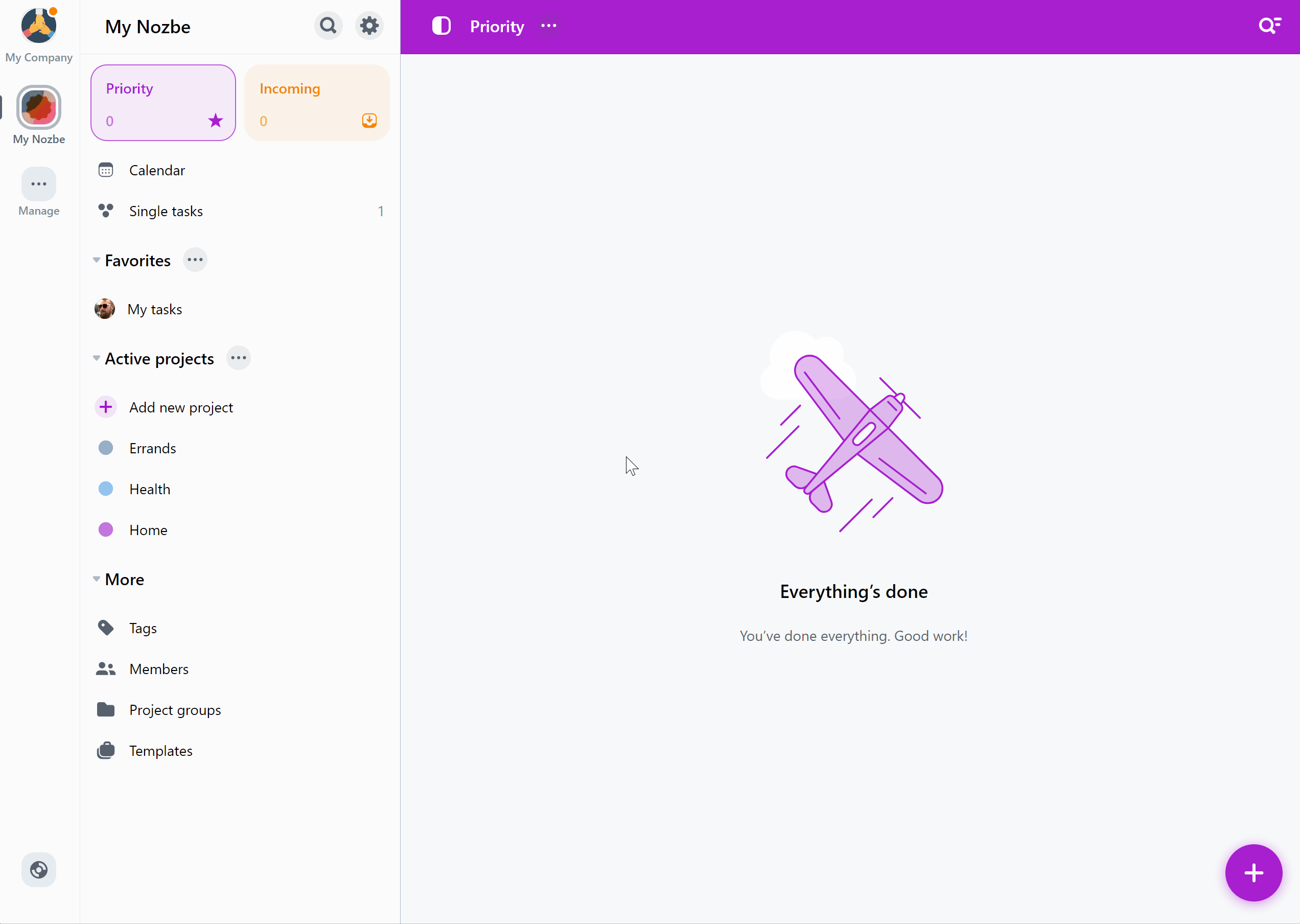
Nach der Bearbeitung der Zahlung wird Ihr Plan automatisch hochgestuft.
Zusätzliche Personen in Ihrem Bereich
Der wesentliche Vorteil eines Nozbe Kontos ist seine Flexibilität. Als Kontoinhaber können Sie sowohl inaktive Nutzer entfernen als auch neue Nutzer hinzufügen, wann immer Sie sie benötigen.
Möchten Sie das Benutzerlimit in Ihrem Bereich anpassen? In diesem Fall müssen Sie zu einem anderen Plan wechseln. In Nozbe können Sie das schnell und einfach tun, ohne extra bezahlen zu müssen. Unser Bezahlsystem kalkuliert die nicht verwendeten Mittel aus Ihrem vorherigen Abonnement neu und bestimmt so die Gültigkeit Ihres neu gewählten Plans.
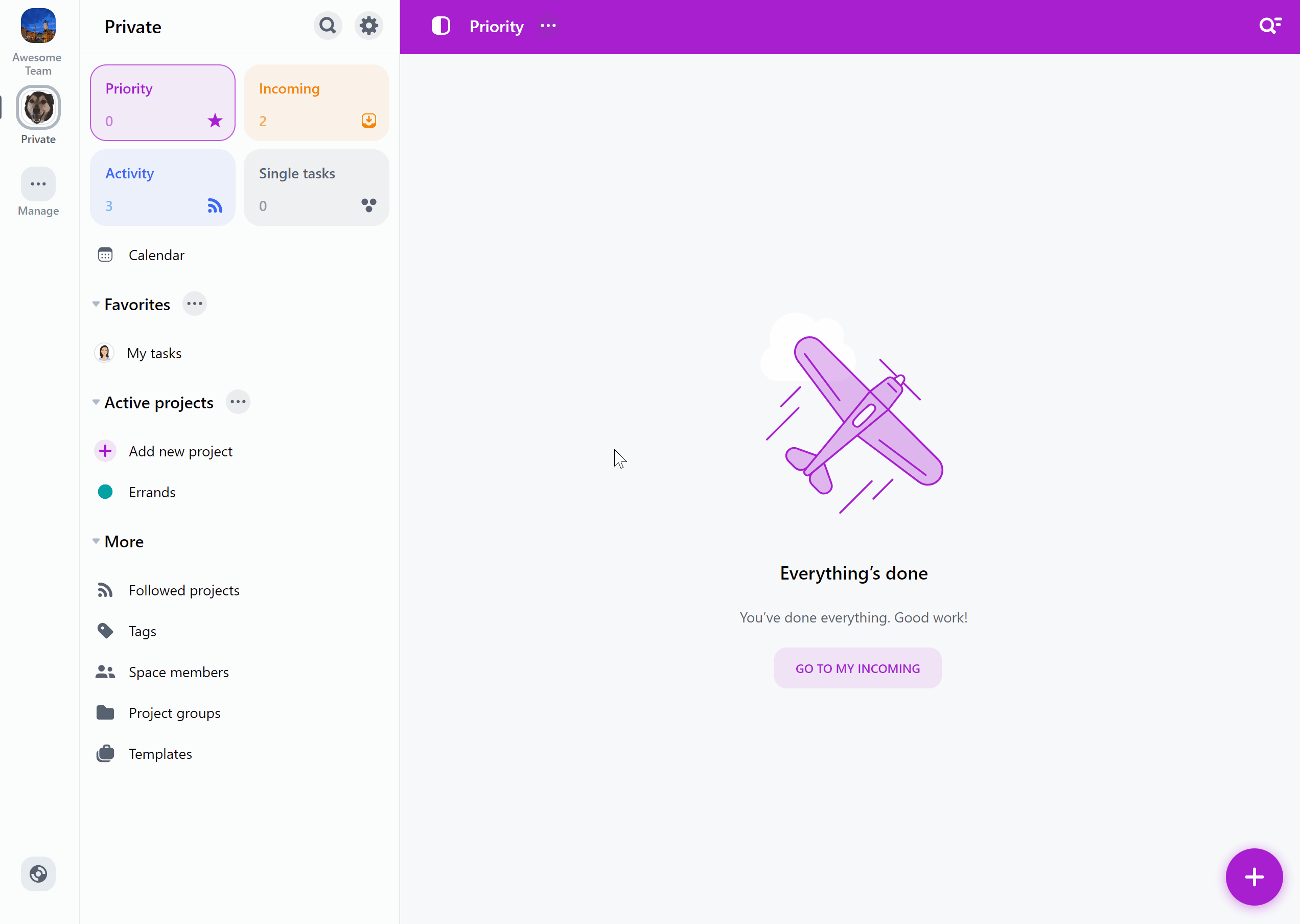
Um den Benutzerlimit anzupassen, gehen Sie folgendermaßen vor:
- Öffnen Sie die Einstellungen und tippen Sie auf
Plan ändern. - Wählen Sie den gewünschten Plan.
- Tippen Sie auf
Plan ändern.
Nach einem Moment wird Ihr neuer Plan ohne zusätzliche Zahlung angewendet. Das Gültigkeitsdatum wird proportional zu Ihrem Guthaben neu berechnet. Beachten Sie aber bitte, dass das nur für Stripe- oder Verifone-Zahlungen funktioniert; es ist nicht bei iTunes- oder Google-Zahlungen verfügbar.
Sie können Ihren neuen Plan, Ihr Benutzerlimit und Ihr Ablaufdatum in den Einstellungen überprüfen.
Wenn Sie das automatische Abonnement beenden möchten, öffnen Sie dieses Fenster erneut (Einstellungen → Tarif ändern) und schalten Sie unten die Option “Automatisch erneuern” aus.

Hier können Sie auch Ihre Zahlungsinformationen aktualisieren, indem Sie auf die Schaltfläche “Zahlungsmethode aktualisieren” klicken.
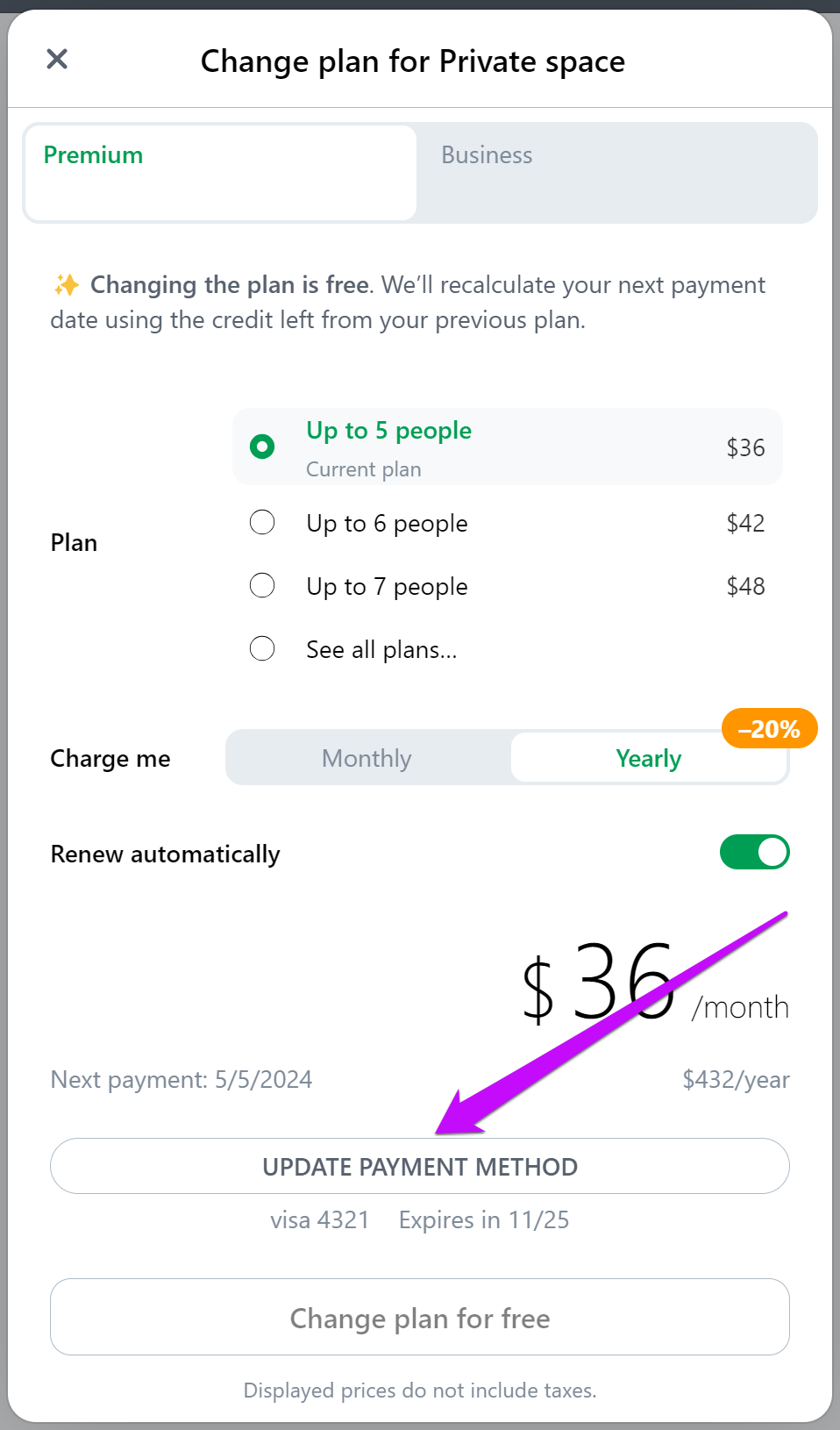
Zahlungen über iTunes und Appstore
Wir bieten auch die In-App-Kaufoption im Apple App Store an.
iOS-Nutzer können leicht über ihr Apple-Konto ihre monatlichen Zahlungen vornehmen und neue Bereichsmitglieder hinzufügen:
- Tippen Sie auf
Einstellungen→Erweitern. - Wählen Sie Ihren Plan aus, tippen Sie dann auf “Jetzt kaufen”.
- Er erscheint die Benachrichtigung vom Appstore. Bestätigen Sie Ihre Auswahl und kaufen Sie den Nozbe Plan.
Apple sendet Ihnen dann die Rechnung.
Wenn Sie das Abonnement beenden möchten, gehen Sie zu Ihrem Apple-Konto → Abonnements und kündigen Sie es dort.
Bitte wenden Sie sich an Apple, wenn Sie eine Rückerstattung erhalten möchten.
Zahlungen über Google Play
Sie können Nozbe kaufen und mit Google-Pay-In-App bezahlen:
- Tippen Sie auf
Einstellungen→Erweitern. - Wählen Sie Ihren Plan aus und tippen Sie auf “Jetzt kaufen”.
- Es erscheint die Benachrichtigung von Google Play. Bestätigen Sie Ihre Wahl und kaufen Sie den Nozbe Plan.
Google wird Ihnen eine Rechnung für diesen Kauf zusenden. Wenn Sie das Abonnement beenden möchten, öffnen Sie die Google Play-App und tippen Sie auf “Abonnement”. Dort können Sie Ihr Nozbe-Abonnement kündigen.
Bitte setzen Sie sich mit Google in Verbindung, wenn Sie eine Rückerstattung erhalten möchten.
Akzeptierte Zahlungsarten
Die Nozbe-Zahlungen werden über Stripe und Verifone abgewickelt.
Im Zahlungssystem powered by Stripe, akzeptieren wir Kreditkarten (MasterCard, Visa, Maestro, American Express), PayPal und SEPA-Überweisungen.
Wenn Sie über Verifone bezahlen, akzeptiert Verifone Kreditkarten (MasterCard, Visa, American Express), PayPal und Überweisungen. Sie können auch sofortbanking.com, WebMoney, UnionPay oder Trustly wählen, um für Ihren Nozbe-Plan zu bezahlen. Was PayPal betrifft, so werden sowohl Lastschriften von einem PayPal-Konto als auch Kreditkartenzahlungen ohne PayPal-Konto akzeptiert.
Banküberweisungen sind auf Polen begrenzt und erscheinen als Option nur, nachdem die entsprechende Rechnungsadresse während des Bezahlvorgangs eingegeben wurde.
Wir erheben keine zusätzlichen Gebühren, aber vielleicht Ihre Bank.
Nozbe.com (früher Apivision.com) stellt Nutzern nur die Gebühren in Rechnung, die auf unserer Webseite und in Ihrer Zahlungsbestätigung aufgeführt werden. Bitte beachten Sie, dass einige Banken für Ihre Transaktionen zusätzliche Gebühren erheben, für die Nozbe nicht verantwortlich ist. Wenn Sie unsere 30-Tage Geld-zurück-Garantie nutzen, erstatten wir nur den auf unserer Website angezeigten Preis.
Rechnungen
Stripe und Verifone verarbeiten Zahlungen, die über das Zahlungssystem von Nozbe getätigt werden. Sie sind die Anbieter des Zahlungssystems und bearbeiten alle Rechnungen.
Sie können die Rechnungsinfomrationen vor der Kaufbestätigung angeben.
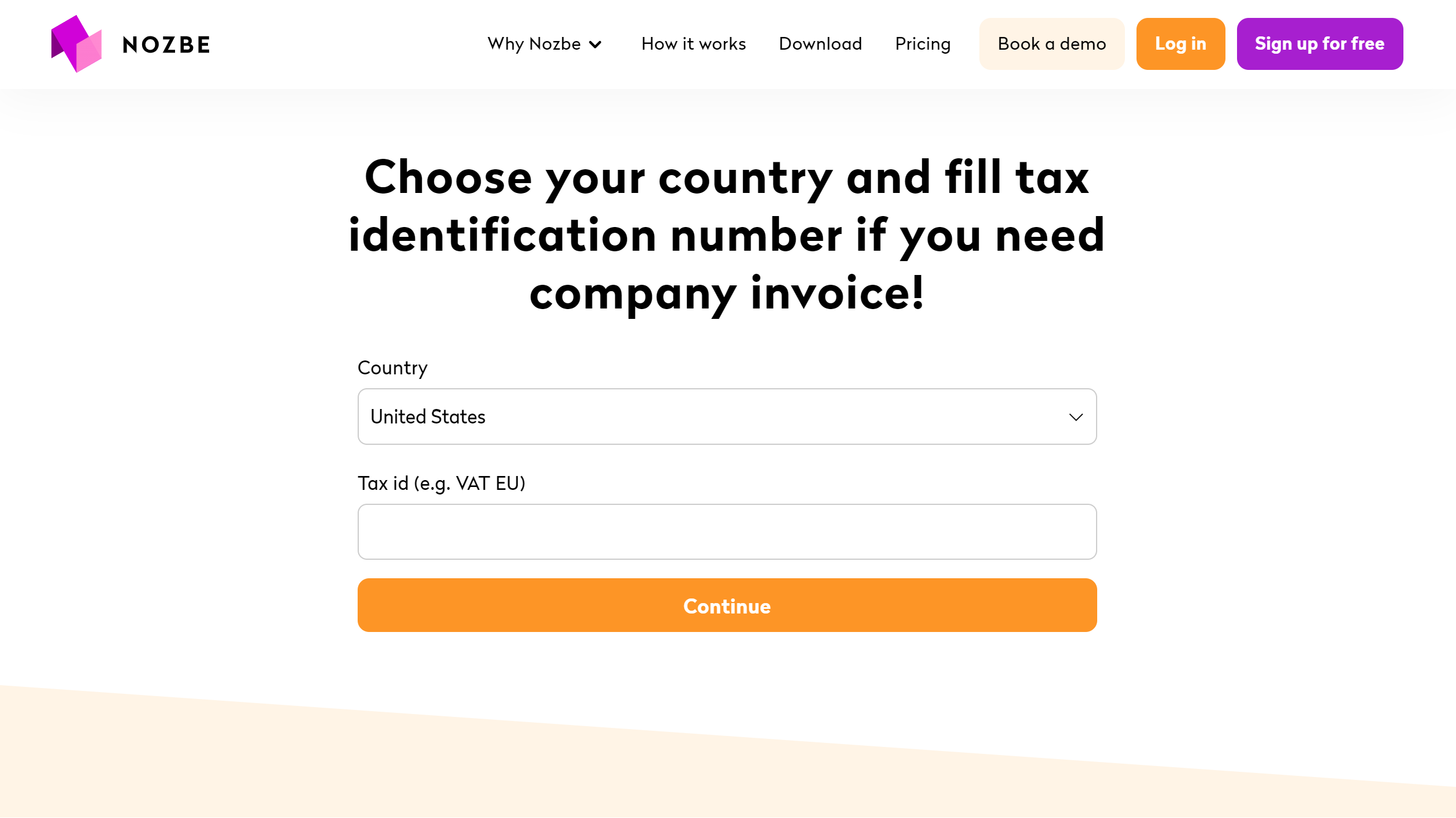
Unser Zahlungssystem schickt Ihnen automatisch die Zahlungsbestätigung mit einer Rechnung an die von Ihnen bei der Anmeldung angegebene E-Mail-Adresse.
Sie können in der App auch Ihr Zahlungsverlauf überprüfen und Rechnungen für Ihre Zahlungen direkt in der App herunterladen. Öffnen Sie dafür das Zahnradsymbol-Menü, wählen Sie “Bereichseinstellungen” und gehen Sie auf die Registerkarte “Zahlungshistorie”, um eine Liste aller Ihrer Zahlungen anzusehen:
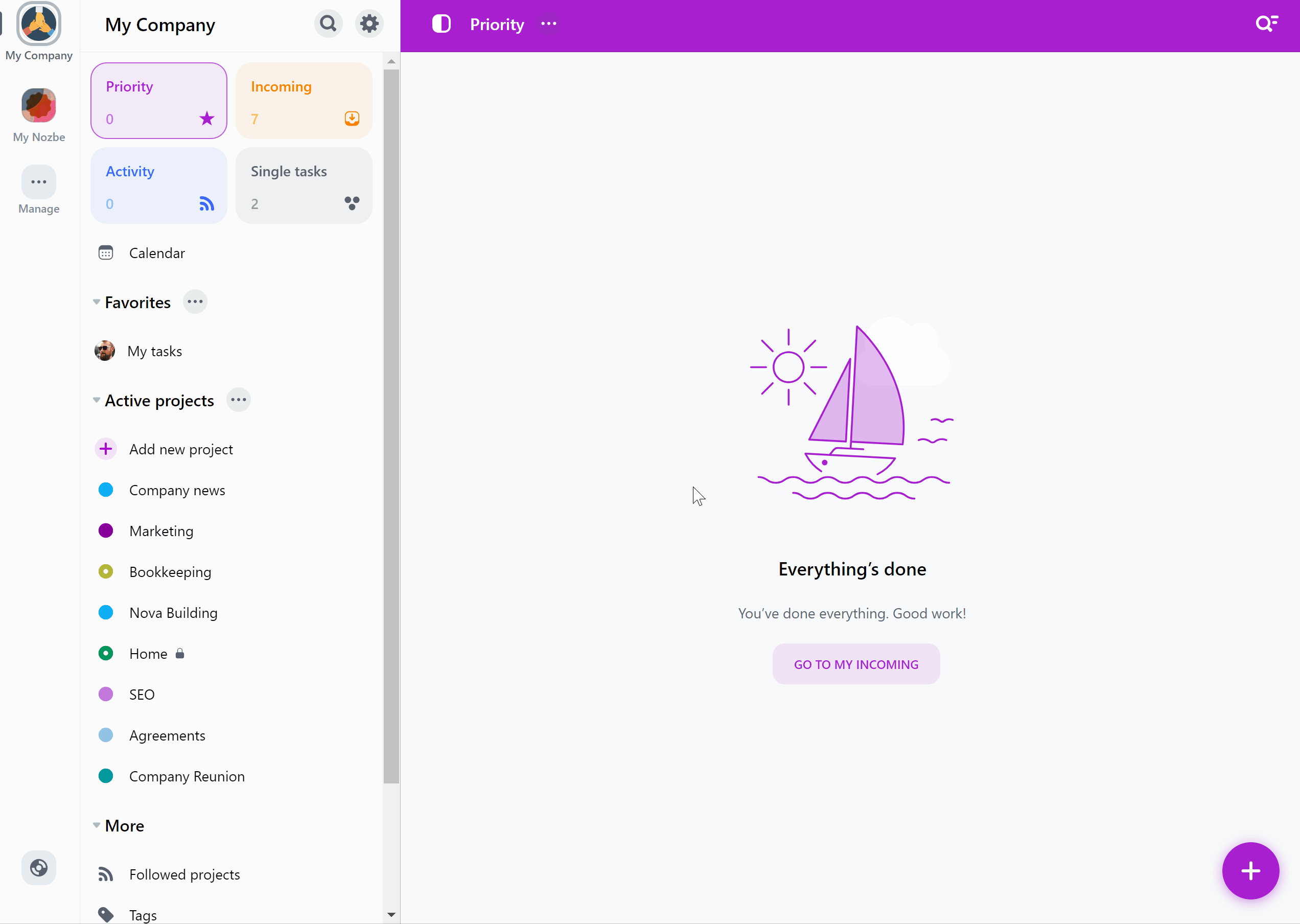
Nur der Bereichsbesitzer kann auf diese Ansicht zugreifen. Admins und Mitglieder können den Zahlungsverlauf nicht einsehen.
Wenn Sie die Rechnung aktualisieren oder Daten hinzufügen möchten, wenden Sie sich bitte an den Nozbe-Kundendienst. Wir werden Ihnen gerne helfen.
Zusätzliche E-Mail-Adresse für Rechnungen
Als Eigentümer des Bereichs haben standardmäßig nur Sie Zugriff auf Rechnungen für Ihre Zahlungen. Wenn Sie möchten, dass Nozbe eine Kopie jeder neu ausgestellten Rechnung an eine andere Person sendet - zum Beispiel an Ihre Buchhaltung - können Sie eine zusätzliche E-Mail-Adresse festlegen, die Rechnungen für Ihre Zahlungen erhält.
Gehen Sie dazu in das Menü mit dem Zahnradsymbol, öffnen Sie die Einstellungen Ihres Bereichs und wählen Sie “Zahlungsverlauf”. Klicken Sie im Abschnitt “Rechnungen senden an” auf die Schaltfläche “Ändern” und geben Sie die E-Mail-Adresse der Person an, die Kopien der künftigen Rechnungen erhalten soll.
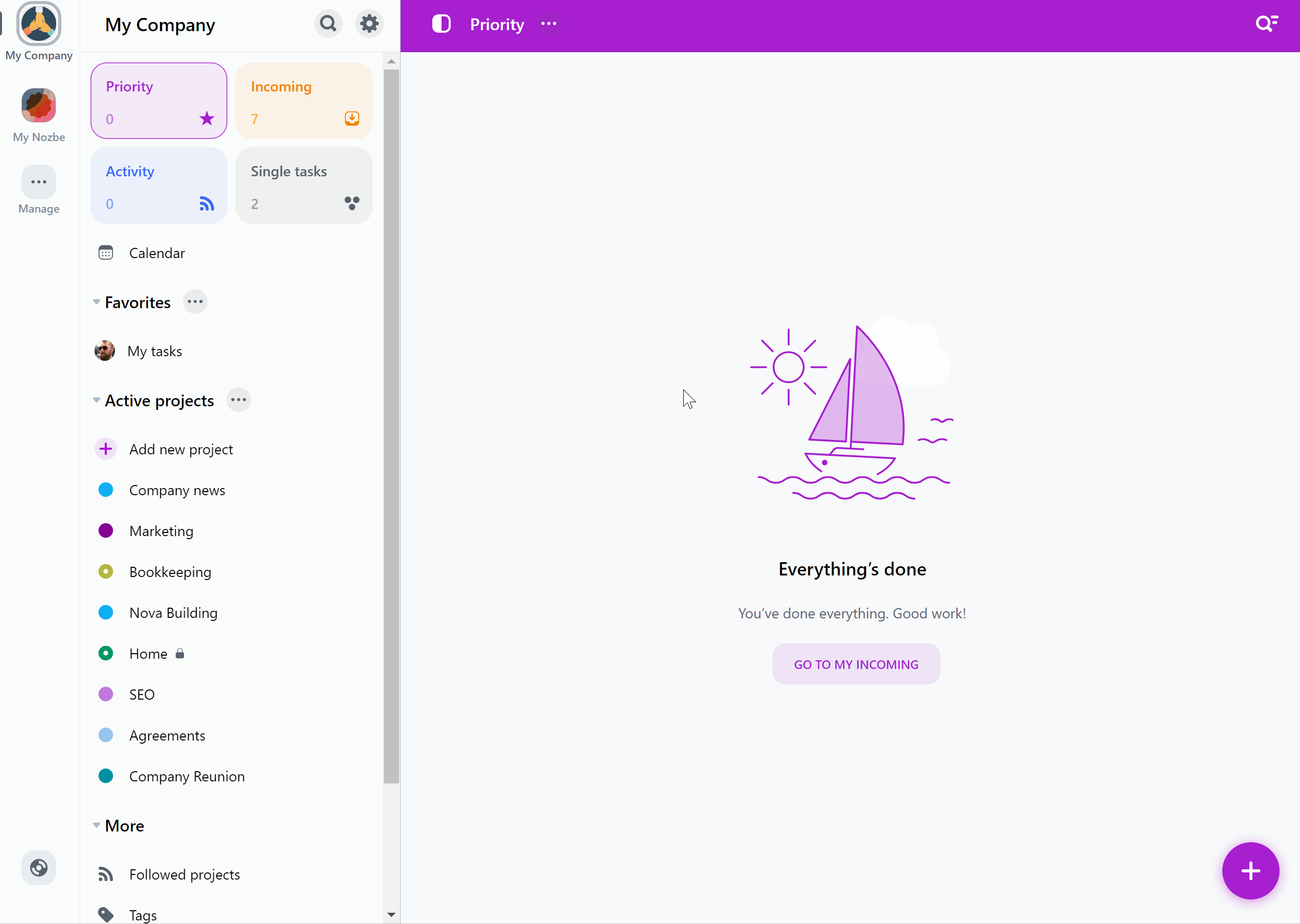
Einmal eingestellt, sendet Nozbe eine Kopie jeder neu ausgestellten Rechnung an diese Adresse. Sie können diese Adresse jederzeit ändern, indem Sie auf die Schaltfläche “Ändern” klicken, oder sie mit der Schaltfläche “Entfernen” entfernen.
Herabstufen
Sie können das Abonnement für Ihren Bereich jederzeit auf einen Plan mit weniger Nutzern herabstufen.
Stellen Sie sicher, dass Sie die überzähligen Mitglieder des Bereichs entfernen, bevor Sie Ihren Plan herabstufen. Andernfalls lässt die App nicht zu, dass Sie einen Plan auswählen, der niedriger ist als die aktuelle Anzahl der Mitglieder in Ihrem Bereich.
Sie können den Plan ändern, indem Sie auf das Zahnradsymbolmenü gehen und „Plan ändern“ wählen. Wählen Sie einen der angezeigten Pläne oder wählen Sie „Weitere Pläne anzeigen…“, um alle verfügbaren Pläne anzuzeigen. Wählen Sie den Plan aus und bestätigen Sie die Änderung.
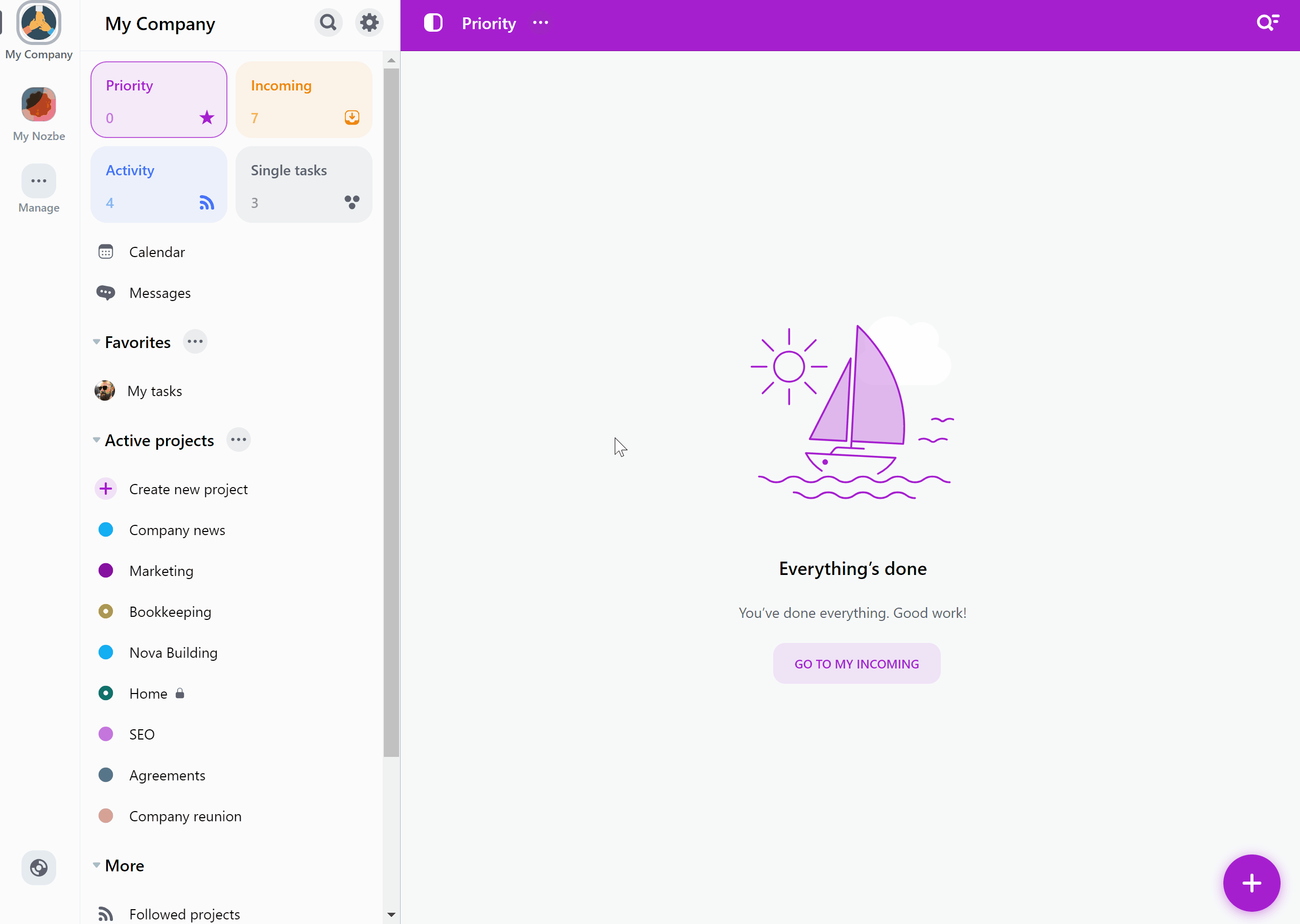
Herabstufen zum kostenlosen Plan
Wenn Ihr Speicherplatz innerhalb der Grenzen des „Free“-Tarifs liegt, können Sie über das Zahnradsymbol-Menü auf „Plan ändern“ klicken, um zu diesem Tarif zu wechseln. Klicken Sie auf die Option „Weitere Pläne anzeigen…“ und wählen Sie den Plan „Nozbe Free“. Bestätigen Sie Ihre Wahl.
Bitte beachten Sie, dass ein Downgrade nicht möglich ist, nur wenn Sie eine der folgenden Beschränkungen überschreiten:
- Sie haben mehr als 3 Mitglieder in Ihrem Bereich (Sie inbegriffen)
- Sie nehmen an mehr als 3 Projekten teil
- Sie haben ein Projekt mit eingeschränktem Zugang (es sei denn, es handelt sich um ein gemeinsames Projekt eines anderen Bereichs)
- Sie haben ein Projekt mit mehr als 3 Abschnitten
- Sie verwenden mehr als 1 Vorlage
- Sie haben mehr als 3 Tags (oder Sie haben private Tags)
- Sie haben zusätzliche Administratoren in Ihrem Bereich
- Sie sind Besitzer eines anderen kostenlosen Bereichs
- Ihr Bereich überschreitet die Grenze von 500 MB an Daten
Rückerstattungen
Um eine Rückerstattung zu erhalten, wenden Sie sich an Ihren Zahlungsanbieter (Google/Apple) oder an unseren Nozbe Kundenbetreuung.
Sie haben immer eine 30-tägige Geld-zurück-Garantie, also stellen Sie sicher, dass Sie Ihr Konto schließen und sich innerhalb von 30 Tagen nach dem Zahlungsdatum mit uns in Verbindung setzen wenn Sie eine Erstattung erhalten möchten.
Bitte beachten Sie, dass wir keine Bankgebühren erstatten.
Nozbe Konto kündigen
Sie können Ihr Konto in den Einstellungen schließen. Öffnen Sie hierfür die Einstellungen → Erweitert. Tippen Sie auf “Konto kündigen”.
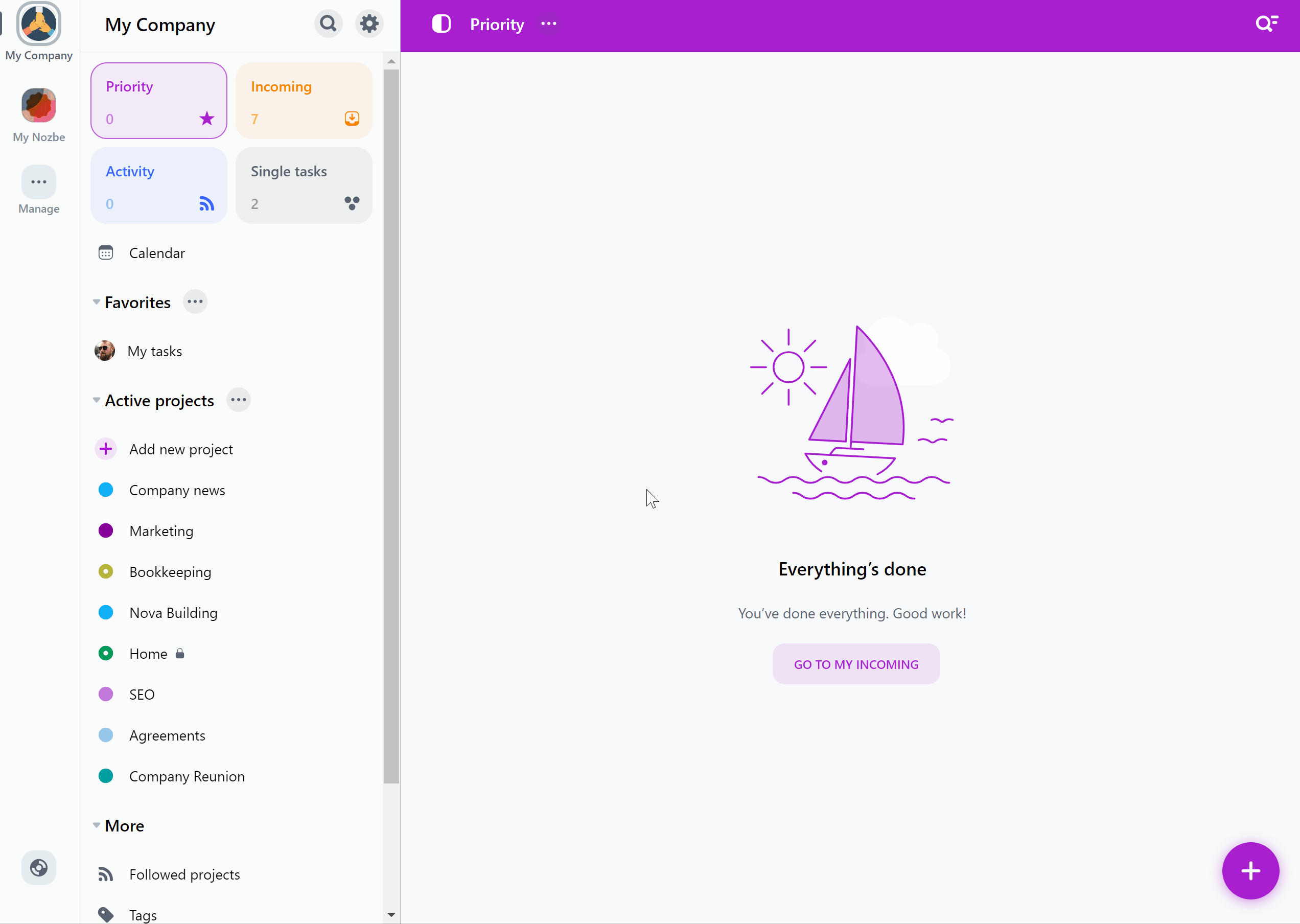
Es erscheint ein Fenster mit drei verschiedenen Optionen. Die dritte Option entfernt Ihr Konto aus unserer Datenbank und löscht alle Kontodaten. Bitte senden Sie uns Feedback, wenn Sie Ihr Nozbe Konto kündigen möchten.






